水星mw315r路由器桥接设置
在本文中将给大家详细的介绍,在水星mw315r路由器上设置无线桥接的方法,请按照下面的步骤进行设置。
温馨提示:
(1)本文中水星mw315r路由器作为副路由器,将使用它桥接主路由器的WiFi网络。如果将水星mw315r路由器作为主路由器,则本文的方法不适用。
(2)请确保你的主路由器可以正常上网,否则完成桥接设置后,水星mw315r路由器无法上网。 你可以参考下面的文章,设置你的主路由器上网。
设置步骤:
1. 将你的水星mw315r路由器放置到主路由器的旁边,并接通电源启动。用网线将电脑连接到水星mw315r路由器的LAN接口;如果是笔记本电脑,则可以将其连接到水星mw315r路由器的WiFi网络。
2. 打开电脑上的浏览器,在浏览器中输入melogin.cn,以打开水星mw315r路由器的登录页面;然后输入登录密码,就可以进入到它的设置页面了。
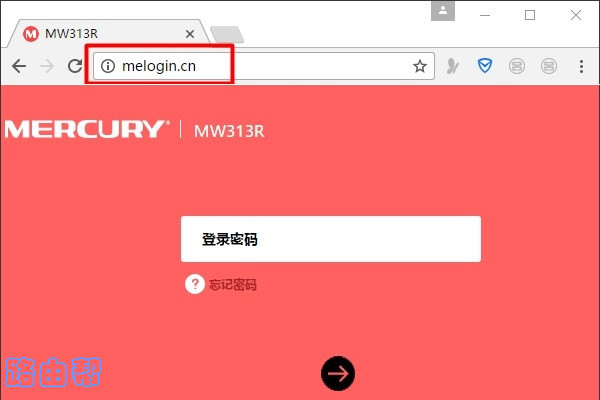
温馨提示:
(1)如果打不开水星mw315r路由器的登录页面,请阅读下面的文章,查看此问题的解决办法。
(2)如果忘记了水星mw315r路由器的登录密码,请阅读下面的文章,查看此问题的解决办法。
3. 在水星mw315r路由器的设置页面中,依次点击“高级设置”——>“无线设置”——>“WDS无线桥接”选项打开。

接着,在右侧“WDS组网向导”页面中,直接点击“下一步”
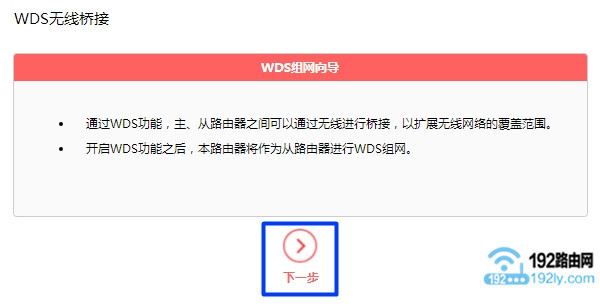
4. 路由器会自动扫描附近的wifi信号,请等待几秒钟,在扫描的结果中,选择主路由器的wifi名称,如下图所示。

然后在跳出的页面中,填写第一个主路由器的wifi密码,如下图所示。
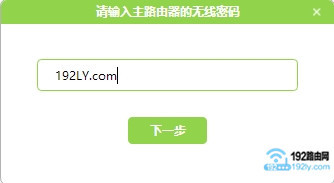
5. 在跳转的页面中,设置水星mw315r路由器的wifi名称和密码,建议与主路由器的wifi名称和密码相同,如下图所示。
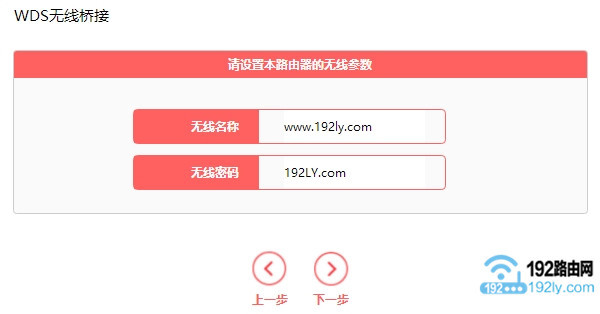
6.修改水星mw315r路由器的LAN口IP地址,IP地址可以从 192.168.1.2 -192.168.1.254 范围中任意设置一个,如下图所示。
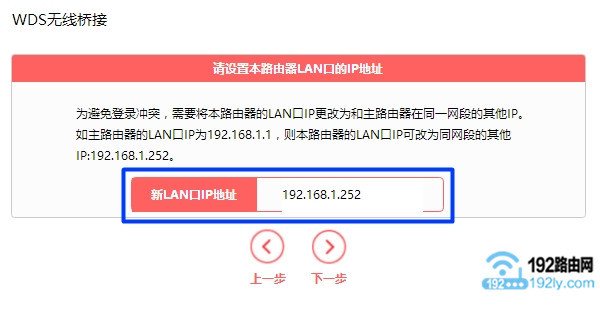
重要说明:
完成设置无线桥接设置后,如果要进入水星mw315r路由器的设置页面,需要在浏览器中输入上面修改的IP地址,才能够打开登录页面。
7. 检查下无线桥接的参数,如果没有问题,就点击“完成”。
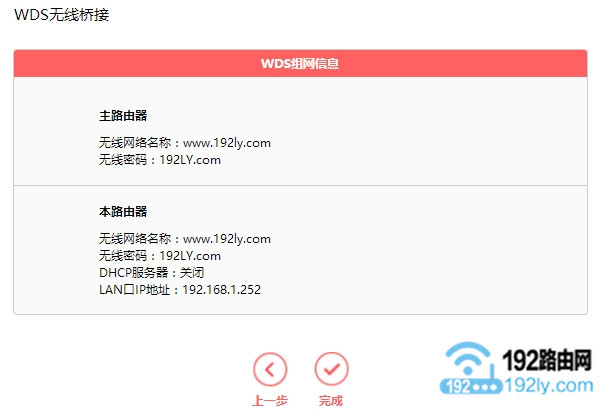
……